Excel表格怎么让日期格式的数据对齐显示?
时间:2021-05-03 来源:互联网
大家都知道,Excel是非常好用的办公软件,怎么让日期格式的数据对齐显示呢,下面给大家带来详细的步骤,感兴趣的朋友不要错过了。
软件名称:Office 2016专业增强版 中文免费正式版(附安装教程) 64位软件大小:1.05GB更新时间:2020-12-14立即下载
方法
1、打开待处理的表格,图示,入职日期这一列数据因为数据长短不一致而显得非常错乱,如何让这些日期数据对齐显示呢?

2、选中所有需要处理的日期数据单元格,然后再通过快捷键 Ctrl + 数字 1 打开设置单元格格式窗口。
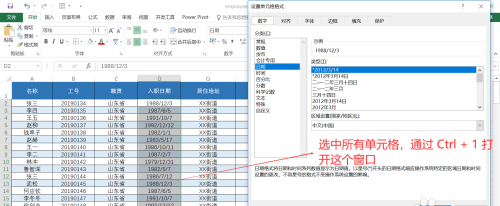
3、在设置单元格格式窗口中:
左侧的选项列表点击选择自定义选项;
右侧类型标签下方的输入框中输入 : yyyy/mm/dd ;
点击下方的确定按钮。
注意:yyyy/mm/dd : 其中 yyyy 表示日期的年份,通过 4 位数字表示,mm 表示日期的月份,通过 2 位数字表示,dd 表示日期的具体哪一天,也通过 2 位数字表示,通过这种方式将所有日期数据的长度统一显示。

4、处理完毕,回到表格的内容界面,图示,所有日期数据长度一致,显示效果非常整齐,符合预期。

以上就是小编带来的Excel表格怎么让日期格式的数据对齐显示,想要寻找更多教程请多多关注PHP爱好者网站。
相关阅读更多 +
-
 韩漫漫画无遮挡全免费入口-2026年最新入口网址推荐及使用指南 2026-01-14
韩漫漫画无遮挡全免费入口-2026年最新入口网址推荐及使用指南 2026-01-14 -
 2026最新韩漫漫画无遮挡全免费入口-一键获取全网资源入口链接 2026-01-14
2026最新韩漫漫画无遮挡全免费入口-一键获取全网资源入口链接 2026-01-14 -
 2026最新韩漫漫画无遮挡免费入口地址大全-附安全访问指南 2026-01-14
2026最新韩漫漫画无遮挡免费入口地址大全-附安全访问指南 2026-01-14 -
 物华弥新真珠宝幢有什么技能 2026-01-14
物华弥新真珠宝幢有什么技能 2026-01-14 -
 明末渊虚之羽骠勇玉佩怎么获取 2026-01-14
明末渊虚之羽骠勇玉佩怎么获取 2026-01-14 -
 《艾尔登法环:黑夜君临》学者流派推荐 2026-01-14
《艾尔登法环:黑夜君临》学者流派推荐 2026-01-14
最近更新





